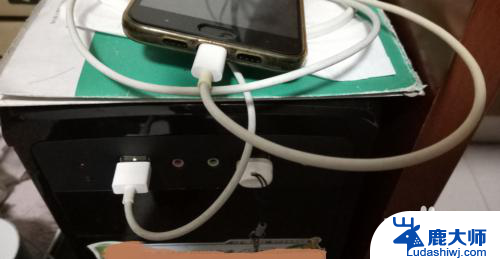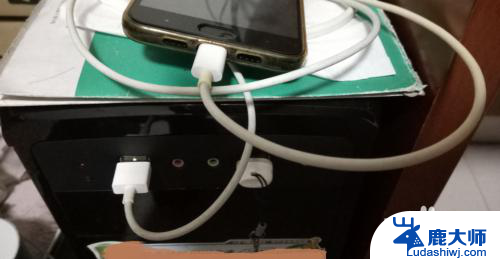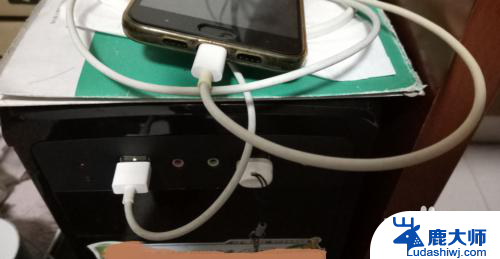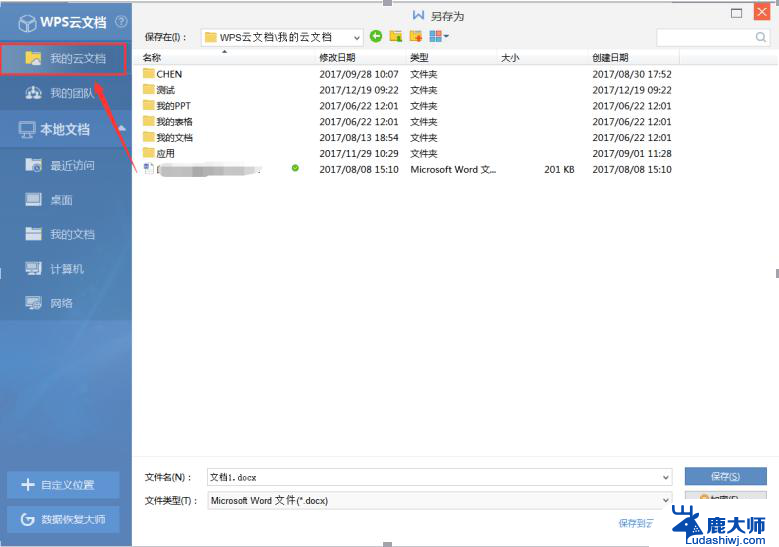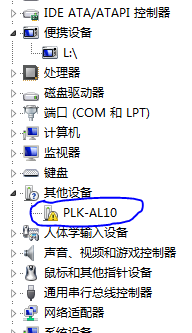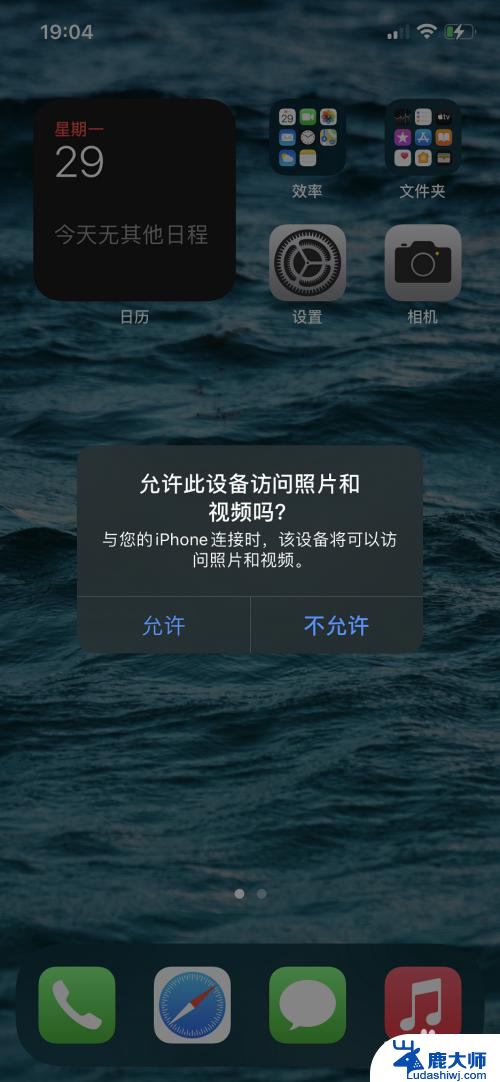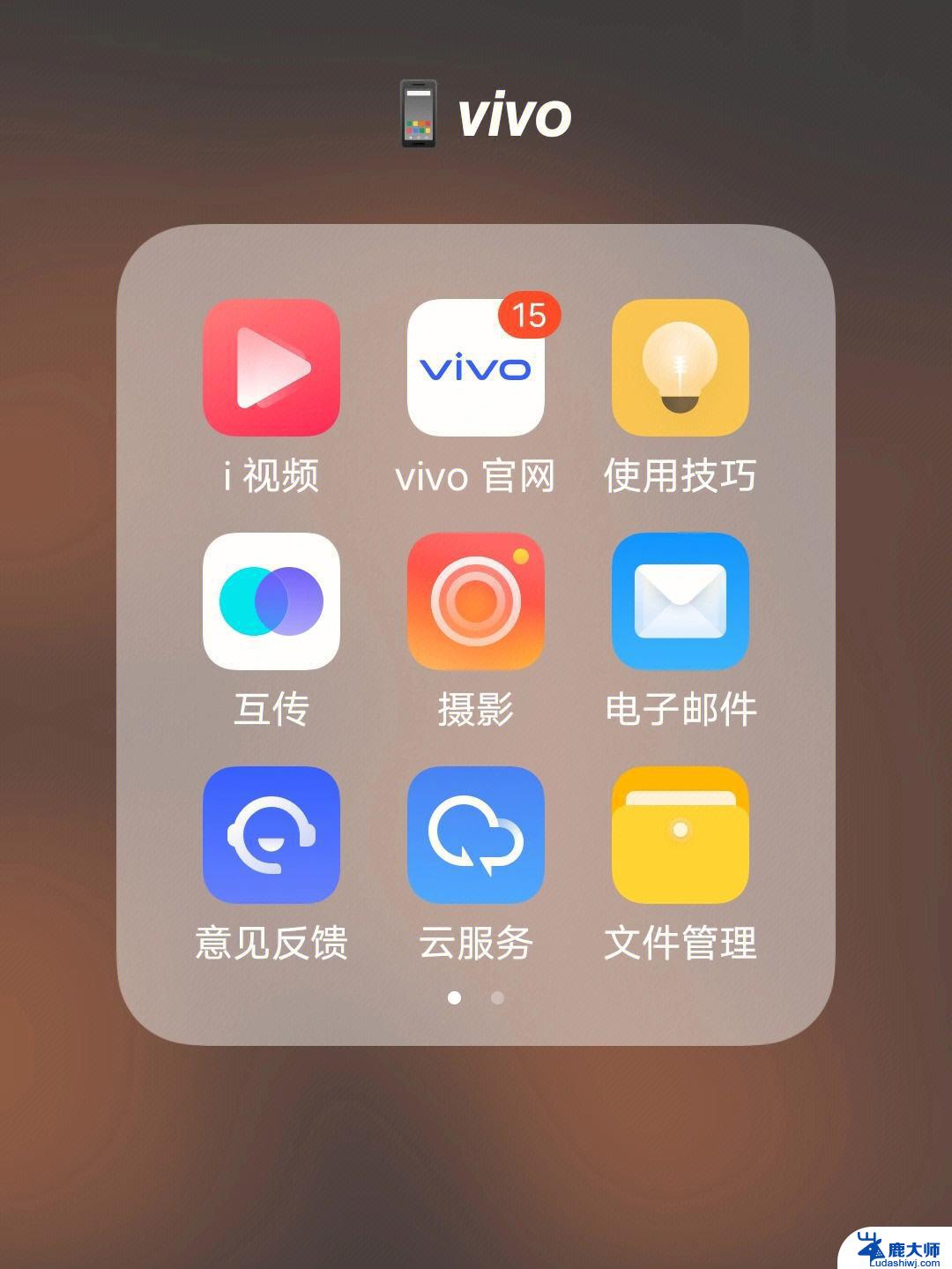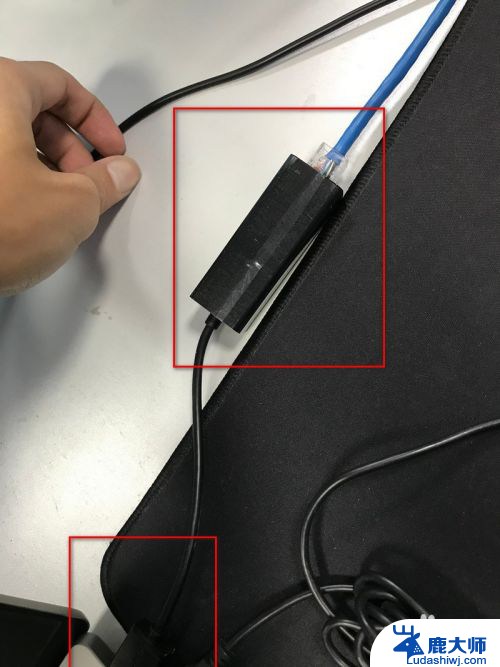电脑usb连接手机怎么传文件 如何通过USB线把手机文件传输到电脑
更新时间:2024-06-28 15:07:23作者:xtliu
在日常生活中,我们经常需要将手机中的文件传输到电脑中进行备份或管理,而通过USB连接手机和电脑是最常见的方式之一。通过简单的操作,我们就可以轻松地将手机中的照片、视频、音乐等文件传输到电脑中,从而方便地进行管理和使用。接下来让我们一起了解一下如何通过USB线将手机文件传输到电脑的方法。
具体步骤:
1.将手机和电脑通过USB数据线连接。
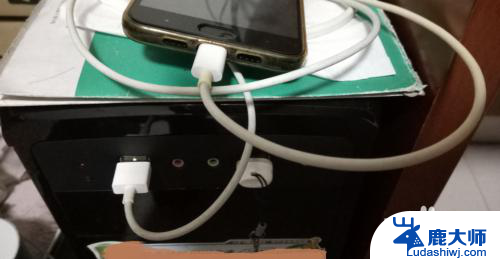
2.下拉手机通知栏,点击“正在通过USB充电”的图标。
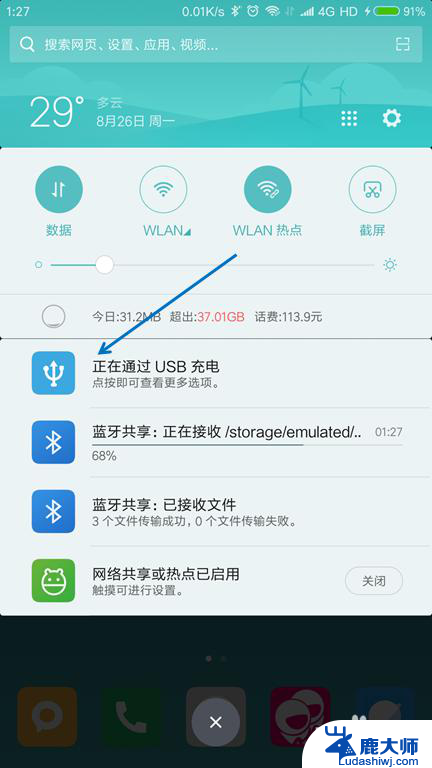
3.USB的用途里面选择“传输文件(MTP)”。
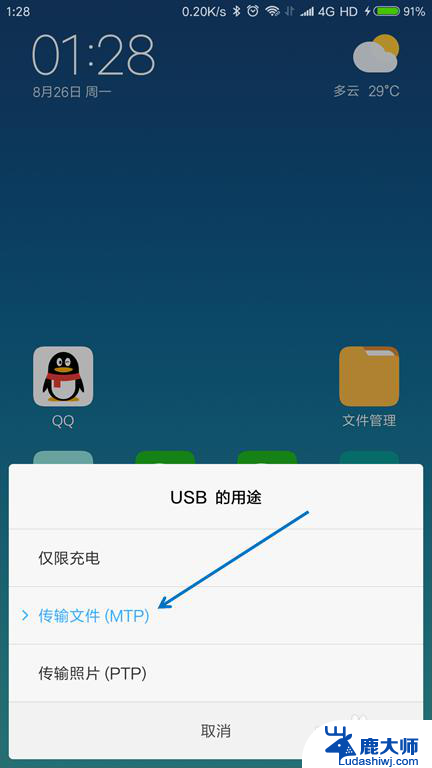
4.按下键盘上面的【Windows + E】组合键,打开文件管理器。

5.找到已经连接的手机,双击打开。
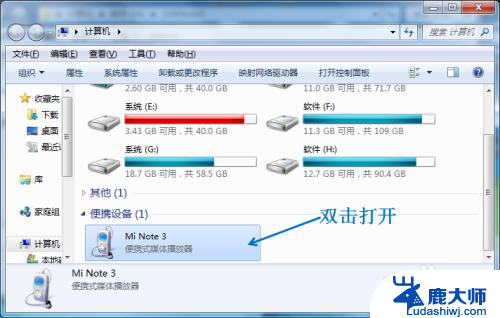
6.找到要传送到电脑的文件,选择并按下【Ctrl+C】复制。
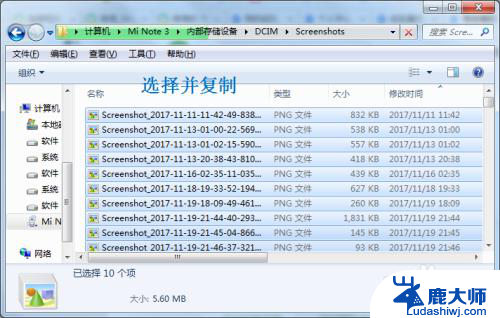
7.在电脑上面找到要存放的位置,按下【Ctrl+V】粘贴。
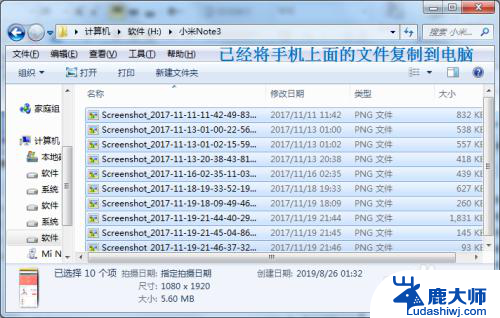
以上就是电脑通过USB连接手机传输文件的全部内容,如果还有不清楚的用户,可以按照小编的方法进行操作,希望能够帮助到大家。